Chromecast가 연결되지 않음: 문제 해결 방법

목차
며칠 전, 친구들과 저는 제 집에서 영화를 계획했습니다. 불행하게도, 우리 모두가 즐거운 밤을 보내기 위해 자리를 잡았을 때, 이런 일이 일어났습니다. 내 Chromecast가 Wi-Fi에 연결되지 않습니다. 영화 스트리밍을 진행하는 동안에도 2분마다 버퍼링이 계속 발생했습니다. 대체로 실망스러운 경험이었습니다.
한동안 Chromecast가 인터넷 없이 작동하는지 궁금했지만 이내 확신이 들었습니다. 나는 이 작은 오작동이 우리가 오랫동안 기다려온 영화의 밤을 망치게 두지 않을 것입니다. 그래서 우리는 Chromecast가 연결되지 않는 이유에 대해 가능한 모든 해결책을 찾기 시작했습니다.
그 과정에서 사실 꽤 많은 해결책을 찾을 수 있었습니다. 문제가 다시 발생하면 더 이상 볼 필요가 없습니다. 따라서 우리에게 어떤 방법이 효과가 있었고 무엇이 구원의 은혜가 될지 알아보려면 계속 읽으십시오.
Chromecast가 연결되지 않으면 네트워크 오작동이 있는지 확인하세요. 또는 Chromecast를 다시 시작하거나 초기화해 보세요. 그래도 Chomecast가 연결되지 않으면 라우터에서 멀티캐스트를 활성화해 보십시오.
Chromecast 연결을 확인하십시오.

대부분의 경우 사용자의 네트워크에서 Chromecast에 문제가 발생합니다.
Chromecast와 통신할 수 없는 경우 이 시나리오에서 가장 먼저 해야 할 일은 USB에서 Chromecast를 분리했다가 다시 연결하는 것입니다.슬롯. 장치를 다시 연결하면 연결된 이름과 WiFi 네트워크가 표시됩니다. 네트워크 문제로 인해 근거리 통신망 액세스 오류가 발생할 수 있습니다.
네트워크 설정을 다시 확인하려면:
Google Home 앱 → Chromecast → 설정 → 기기 설정 → WiFi
WiFi에서 이름과 신호 강도를 볼 수 있습니다.
또한보십시오: Walmart에서 Verizon 청구서를 지불할 수 있습니까? 방법은 다음과 같습니다신호 강도가 낮은 경우 전송 장치가 WiFi 라우터와 범위 내에 있는지 확인하세요. 라우터와 장치에서 나오는 신호 사이에 장애물이 없습니다.
Wi-Fi 연결이 좋지 않으면 소스가 지원되지 않음 오류가 발생할 수 있으며, 이는 실제보다 더 심각한 문제로 오인될 수 있습니다.
또한보십시오: 내 Xfinity 채널이 스페인어인 이유는 무엇입니까? 영어로 되돌리는 방법?Chromecast에 네트워크 문제가 없다고 가정하면 희망을 잃지 않아도 됩니다. 나머지 옵션 중에서 어떤 옵션이 적합한지 계속 읽고 알아보세요.
Chromecast의 전원이 충분한지 확인하세요.
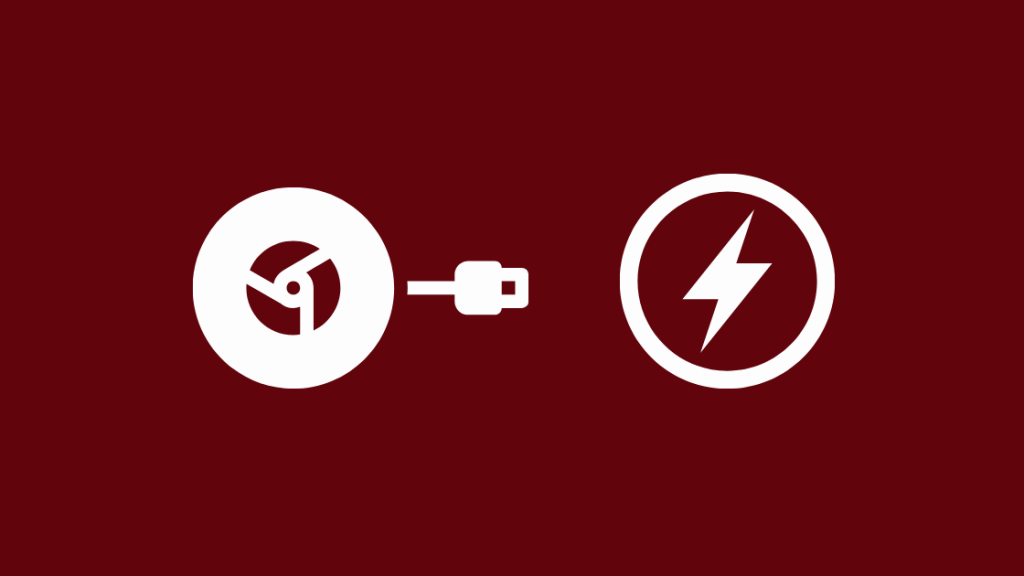
개인적으로 이 옵션은 저에게 효과가 있었습니다. 오래된 TV는 Chromecast가 직접 연결되는 것을 지원할 수 없습니다.
당신의 TV가 나와 비슷하고 Chromecast가 제대로 작동하는 데 충분한 전력을 공급할 수 없다면 당신이 피해자일 수 있습니다. 무작위로 발생하는 전원 주기.
그 이유는 대부분의 경우 Chromecast가 TV의 USB 슬롯에 직접 연결되어 있기 때문입니다.부하를 감당할 수 없습니다.
대부분의 TV는 사실 캐스팅 장치에 충분한 전력을 공급할 수 있기 때문에 이는 그리 흔한 문제는 아니지만 그렇지 않은 경우 문제를 해결할 수 있습니다. 상자와 함께 제공되는 USB 전원 장치를 사용하여 Chromecast 기기를 연결하면 문제가 해결됩니다.
약한 연결 문제를 방지하여 다른 방법으로 발생할 수 있는 전원 손실을 방지합니다.
전원을 껐다 켭니다. 네트워킹 장치

모든 네트워크 장치를 재설정하는 것이 문제의 해결책일 수 있습니다.
먼저 Chromecast 장치에 연결된 모든 장치의 연결을 끊었다가 다시 연결해야 합니다. . 여기에는 WiFi 라우터, 모뎀 및 물론 Chromecast 자체가 포함됩니다.
연결을 끊은 후 약 2분 정도 기다리십시오. 이 단계에 따라 모든 장치를 다시 연결하고 네트워크가 복원될 때까지 기다리십시오. 모뎀의 패널 표시등이 깜박임을 멈추면 안정적인 네트워크 연결이 된 것입니다.
Chromecast 연결이 계속 끊어질 수 있습니다.
그게 다입니다. Chromecast가 다시 온라인 상태가 되면 스마트폰에서 다시 한 번 전송해 보세요.
Chromecast 다시 시작
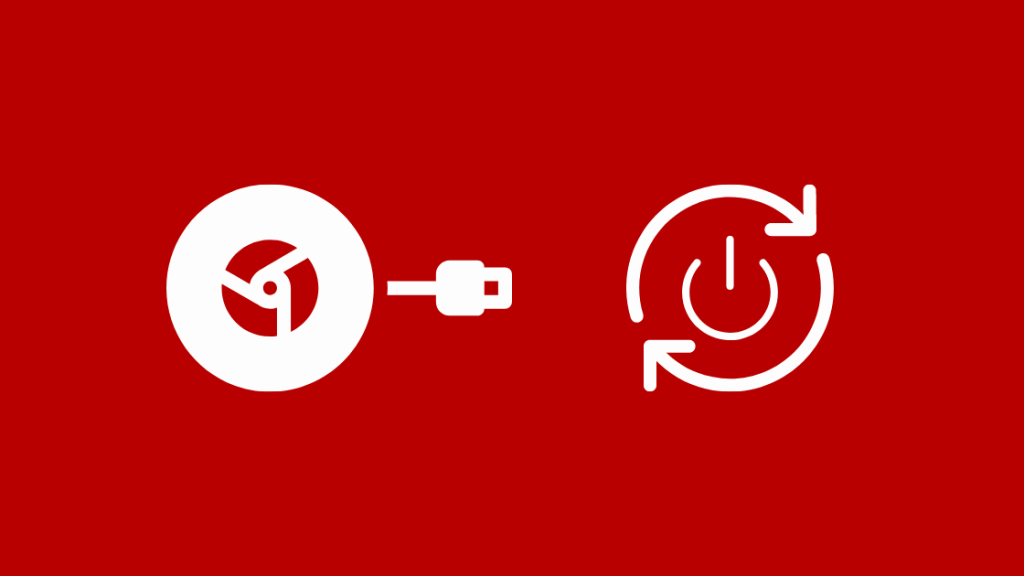
기기를 다시 시작하면 재부팅할 시간이 주어지며 일부 문제를 해결할 수 있습니다. 정지 또는 관련 앱 충돌과 같은 내부 문제의 원인이 됩니다.
Chromecast를스마트폰:
Google Home 앱 → Chromecast → 설정 → 추가 설정 → 재부팅
전원에서 동일한 작업 수행:
Chromecast에서 케이블 분리 → , 대기 → Chromecast에 전원 케이블을 다시 연결합니다.
Chrome 브라우저 업데이트

아시다시피 휴대전화의 앱은 수시로 업데이트를 받아 수정됩니다. 이전 버전에서 발생했을 수 있는 모든 버그 또는 사용자 경험을 보다 즐겁고 매력적으로 만들 수 있는 몇 가지 새로운 기능을 제공합니다. 이러한 업데이트를 다운로드하는 데 시간이 오래 걸릴수록 관련 앱과 기기에 더 많은 문제가 발생합니다.
따라서 Chrome 브라우저가 최신 버전인지 확인해야 합니다. 이것이 Chromecast 기기가 제대로 작동하지 않는 이유일 수 있습니다.
라우터에서 멀티캐스트 활성화
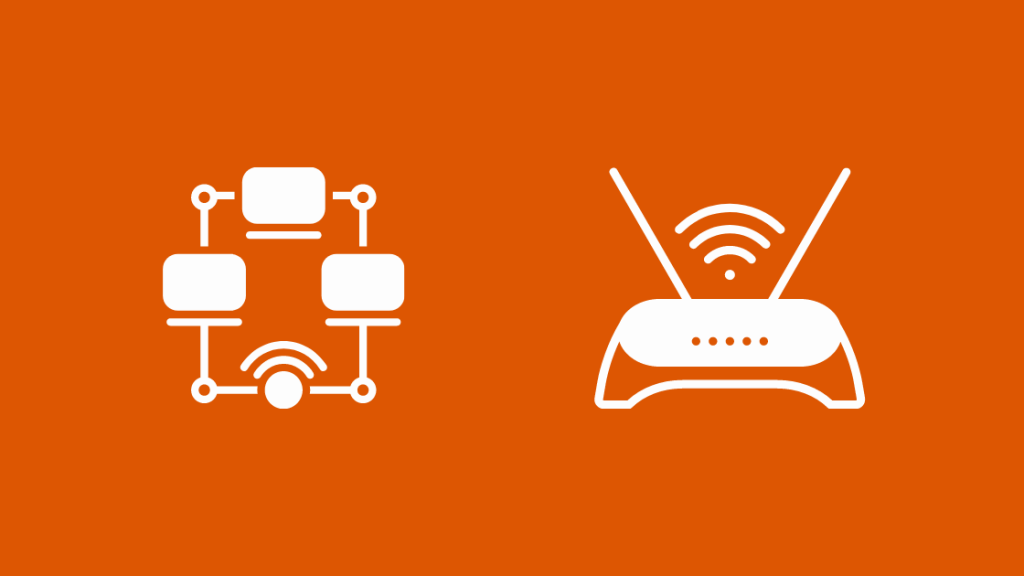
라우터 설정을 확인하여 멀티캐스트가 활성화되어 있는지 확인하세요. ; 그렇지 않은 경우 활성화하십시오. 멀티캐스팅은 가능한 다양한 무선 충돌을 피함으로써 데이터를 절약하는 매우 유익한 방법입니다. 그러나 이것은 여러 미디어 스트리밍 앱 또는 장치를 동시에 실행할 때 스트리밍 품질에 큰 영향을 미칩니다.
라우터에서 멀티캐스트를 활성화하려면 글로벌 구성 및 인터페이스 구성 모드에서 각각 다음 명령을 입력하십시오.
글로벌 구성 모드에서 ip multi-에 대한 명령을 수행해야 합니다.라우팅. 이것은 라우터에 대한 멀티캐스트 라우팅을 허용합니다. 작업 구성에서 멀티캐스트 라우팅을 사용하려면 각 인터페이스에 들어가 PIM을 구성하십시오.
그렇게 하려면 밀집 모드 또는 희소 모드 옵션을 허용하는 ip pim 명령을 사용합니다. 이 작업이 완료되면 이러한 인터페이스에서 IGMP를 자동으로 활성화합니다.
9077
주파수 대역 전환

이러한 방법을 시도했지만 여전히 네트워크 문제가 발생하면 WiFi를 변경해 보십시오. 밴드. 예를 들어 장치가 처음에 2.4GHz 대역에 있었다면 5GHz 대역으로 전환하십시오. 눈에 띄는 차이가 있는지 확인하십시오.
Google Home 앱 → Chromecast → 설정 → Wi-Fi → 이 네트워크 삭제
그런 다음 사용 가능한 Wi-Fi 대역 옵션으로 돌아가서 가장 적합한 대체 네트워크를 선택하세요. Wi-Fi 문제가 있는 경우 모바일 핫스팟을 사용하여 Chromecast를 연결할 수도 있습니다.
Chromecast 초기화

Chromecast를 초기화하는 방법에는 두 가지가 있습니다. 1세대, 2세대 또는 3세대가 될 수 있습니다.
첫 번째 방법은 Google Home 앱을 이용하는 것입니다. 이 방법은 모두에게 공통적이며 다음 단계를 따르기만 하면 됩니다.
Google Home 앱 → Chromecast → 설정 → 추가 설정 → 초기화
두 번째 방법은 Chromecast 자체이며 1세대와 2세대에 대해 개별적으로 설명합니다.각기.
Gen 1 Chromecast 초기화
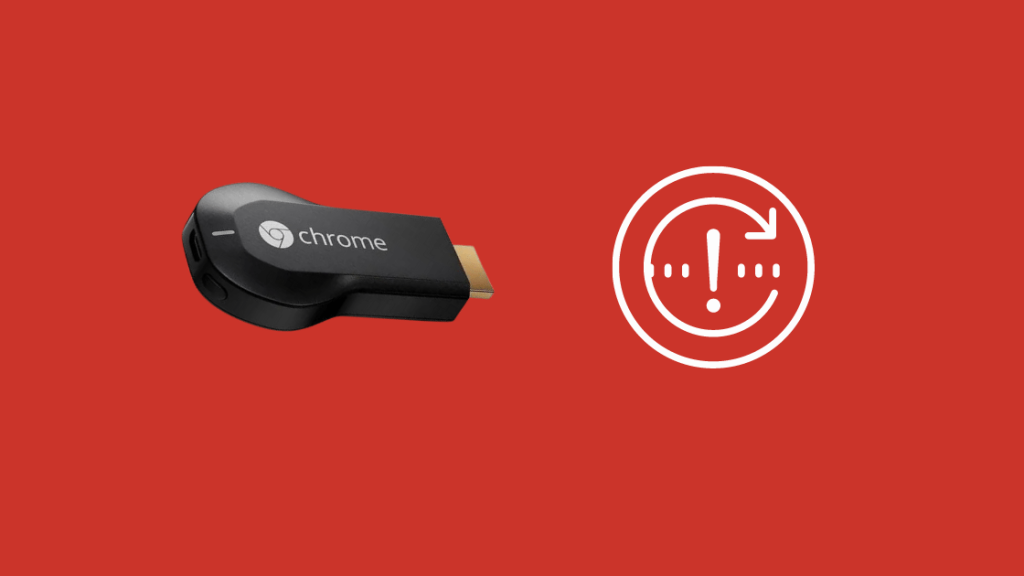
Gen 1 Chromecast를 직접 초기화하려면 다음 작업을 수행하기만 하면 됩니다.
- TV를 켜고 여기서 Chromecast가 연결되었습니다.
- 고정 LED 표시등이 깜박이기 시작할 때까지 백엔드의 버튼을 길게 누릅니다.
- TV에 빈 화면이 표시되고 전송 기기가 다시 시작됩니다.
Gen 2 Chromecast 초기화

Gen 2 Chromecast를 직접 초기화하려면 다음을 수행해야 합니다.
- 이전과 동일 기기가 연결된 TV를 켭니다.
- 주황색 표시등이 계속 깜박일 때까지 뒷면의 버튼을 길게 누릅니다.
- 흰색 표시등이 켜질 때까지 위로 올리지 마세요. .
- 흰색 표시등이 켜지면 버튼에서 손을 떼고 Chromecast를 재부팅합니다.
Google 고객 지원팀에 문의

지금, 다른 모든 방법이 실패하고 이러한 방법 중 어느 것도 효과가 없다면 주저하지 말고 Google 고객 지원팀에 문의하십시오. Chromecast를 다시 작동시키기 위해 따라야 할 단계를 안내해 드립니다.
Chromecast가 연결되지 않는 문제를 해결하는 방법에 대한 최종 생각
이제 Chromecast가 캐스트가 연결되지 않는 경우 문제를 해결하는 동안 염두에 두어야 할 몇 가지 지침이 있습니다.
네트워크 장치의 전원을 껐다 켜는 동안 모뎀에 백업 배터리가 있는지 확인하십시오. 그렇다면 다음을 사용해야 합니다.모뎀의 리셋 버튼을 누르거나 배터리를 제거했다가 다시 넣으십시오.
Chromecast의 연결 문제를 해결하려고 할 때 신호 강도가 낮으면 범위를 개선해야 할 수 있습니다. 이 문제를 해결하려면 상자와 함께 제공되는 확장기를 사용하여 Chromecast를 TV에 연결하세요.
또한 Chromecast를 초기화하면 모든 데이터가 삭제된다는 사실에 유의하세요. 모든 것을 처음부터 재구성해야 합니다. 마치 기기를 상자에서 꺼낸 것과 같습니다.
스마트폰(또는 전송하는 기기)과 Chromecast가 동일한 Wi-Fi 네트워크에 연결되어 있는지 확인하세요.
또한 읽을 수 있습니다:
- Chromecast가 연결되었지만 전송할 수 없음: 몇 초 만에 수정하는 방법 [2021]
- 몇 초 만에 Chromecast를 Wi-Fi에 연결하는 방법 [2021]
- Google Home [Mini] Wi-Fi에 연결되지 않음: 해결 방법
- Wi-Fi [Google 홈]에 연결하는 동안 잠시만 기다려 주세요: 해결 방법
- Apple TV가 Airplay 화면에서 멈춤: 해결 방법
자주 묻는 질문
크롬캐스트를 Wi-Fi에 어떻게 연결하나요?
Google Home 앱 → Chromecast → 설정 →기기 설정 → Wi-Fi
방법 Chromecast를 다시 연결해야 하나요?
기기 설정으로 이동하여 → 블루투스를 켜고 → Google Home 앱으로 돌아가서 기기가 연결되어 있는지 확인하세요.연결. 그래도 작동하지 않으면 Wi-Fi 설정을 확인하고 라우터를 재부팅하거나 Chromecast를 초기화해 보세요.
Chromecast로 화면 미러링을 하려면 어떻게 해야 하나요?
장치가 네트워크를 통해 연결되어 있는지 확인하세요. 동일한 WiFi 네트워크. 그런 다음 Google 홈 앱 → 미러링하려는 Chromecast 기기 → 내 화면 전송 → 화면 전송 → 지금 시작으로 이동하세요.
Chromecast를 검색 가능하게 하려면 어떻게 해야 하나요?
Chromecast를 켭니다. 스마트폰, Chromecast 및 기타 관련 장치를 동일한 WiFi 네트워크에 연결합니다. Bluetooth가 켜져 있는지 확인합니다.

